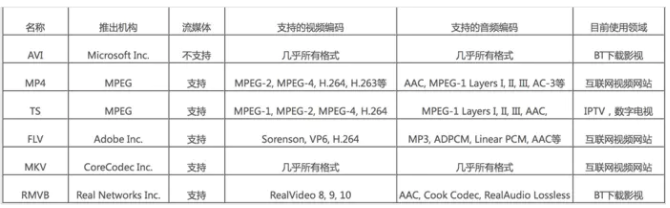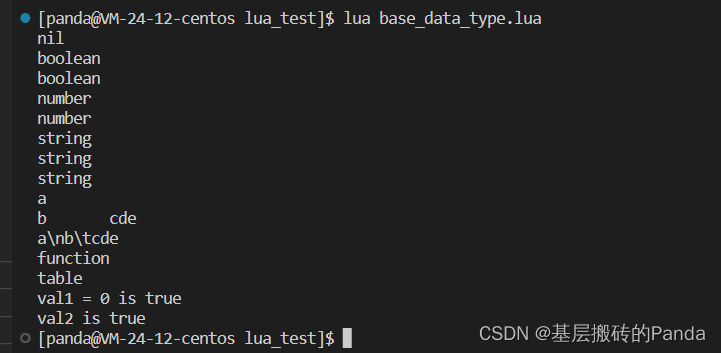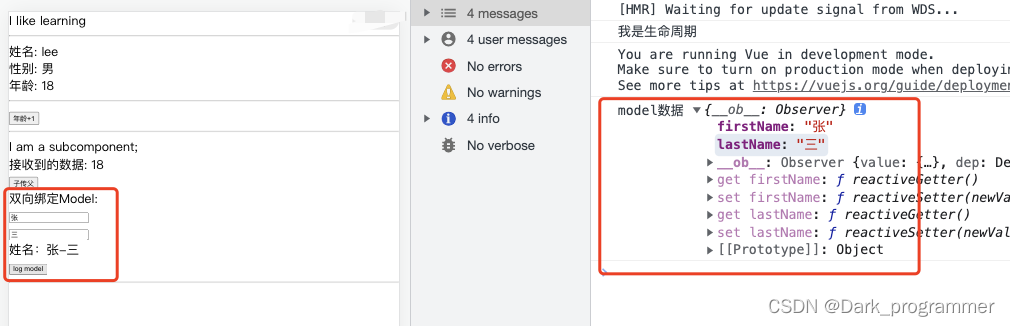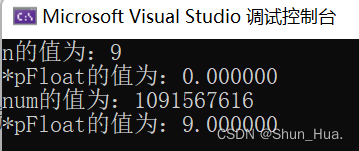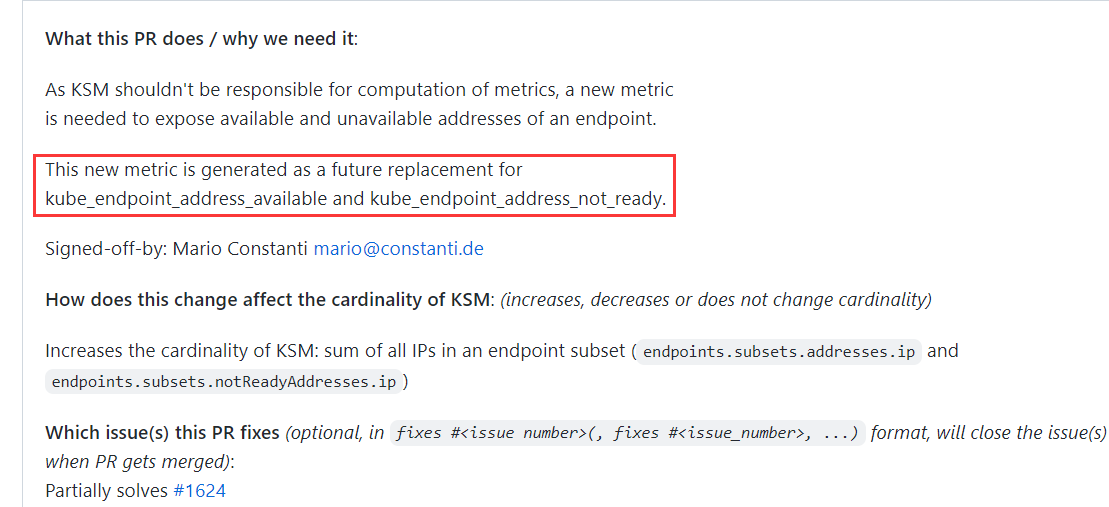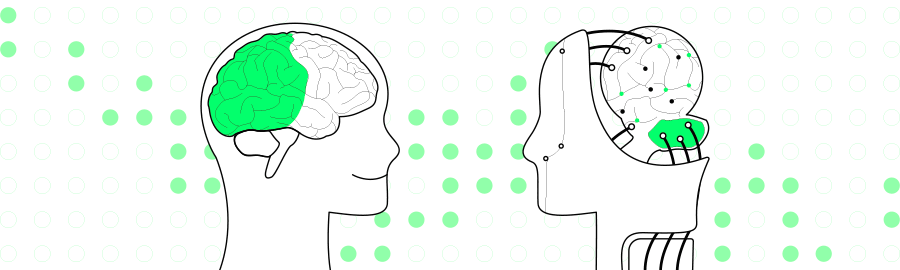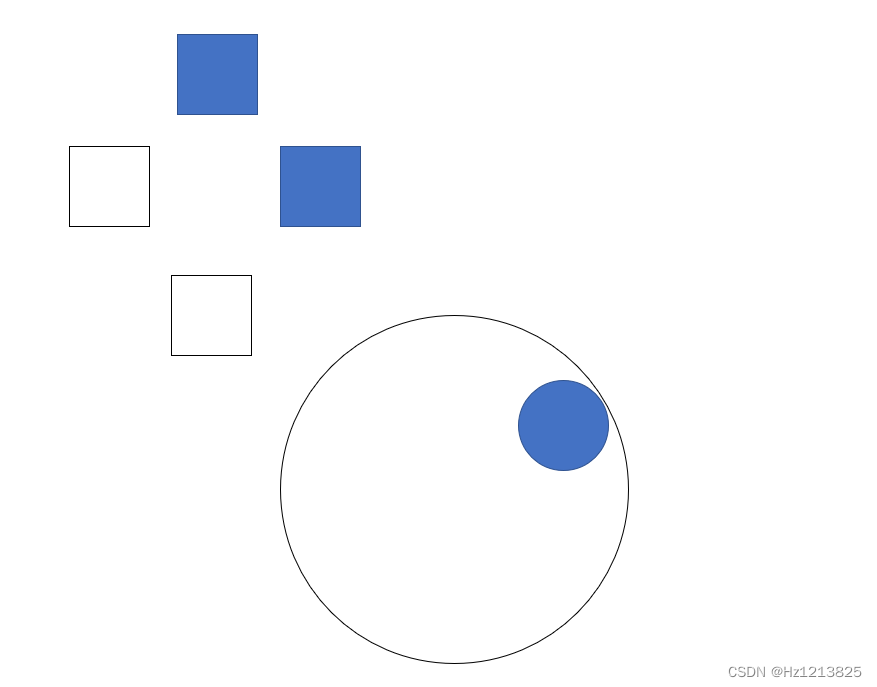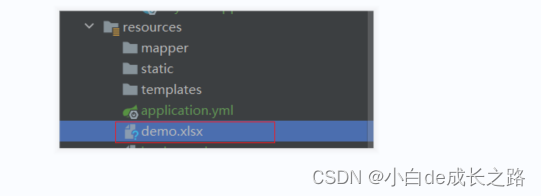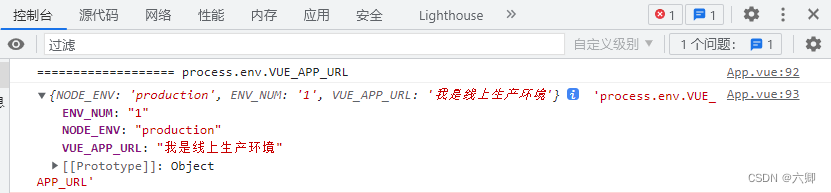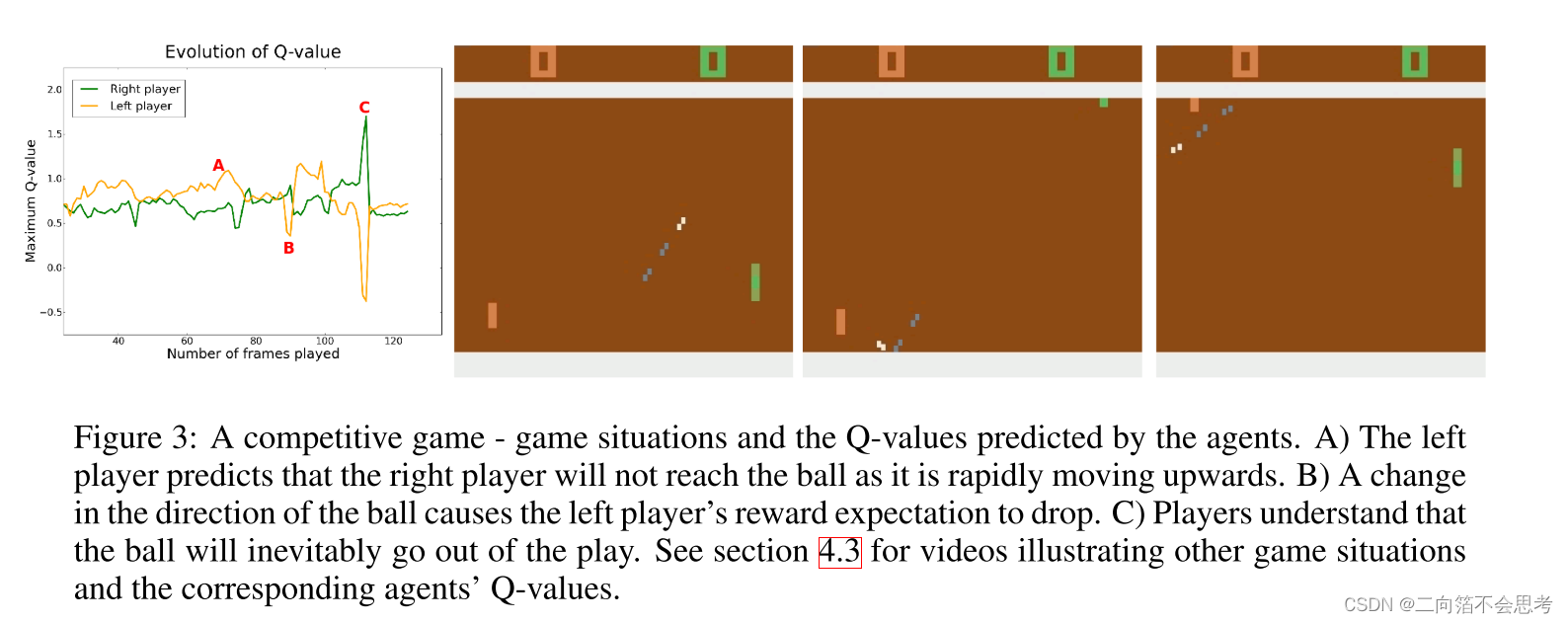LEADTOOLS是一个综合工具包的集合,用于将识别、文档、医疗、成像和多媒体技术整合到桌面、服务器、平板电脑、网络和移动解决方案中,是一项企业级文档自动化解决方案,有捕捉,OCR,OMR,表单识别和处理,PDF,打印捕获,归档,注释和显示功能。利用业界领先的图像处理技术,能够智能识别文件,可以用来识别任何类型的扫描或传真形式的图像。
LEADTOOLS 最新下载(qun:731259648)![]() https://www.evget.com/product/782/download
https://www.evget.com/product/782/download
本教程展示了如何在 C# Windows 控制台应用程序中使用 LEADTOOLS SDK 创建一个新的 PDF 文档并将 PDF 文件的第一页添加到其中。
| 概述 | |
|---|---|
| 概括 | 本教程介绍如何在 C# Windows 控制台应用程序中使用 SVG 创建新的 PDF 文档并向其添加页面 |
| 完成时间 | 30分钟 |
| 视觉工作室项目 | 下载教程项目 (3 KB) |
| 平台 | C# Windows 控制台应用程序 |
| 集成开发环境 | 视觉工作室 2017、2019 |
| 开发许可 | LEADTOOLS |
| 用另一种语言试试 |
|
所需知识
在使用文件观察器转换文件 - C# .NET Core教程之前,通过查看添加引用和设置许可证教程熟悉创建项目的基本步骤。
创建项目并添加 LEADTOOLS 引用
从添加引用和设置许可证教程中创建的项目副本开始。如果您没有该项目,请按照该教程中的步骤创建它。
所需的参考取决于项目的目的。可以通过本地 DLL 引用添加引用。
本教程需要以下本地 DLL,它们位于<INSTALL_DIR>\LEADTOOLS22\Bin\Dotnet4\x64:
- Interop.LMDSKernelLib2.dll
- Interop.LMVResizeLib.dll
- Leadtools.dll
- Leadtools.Codecs.dll
- Leadtools.Drawing.dll
- Leadtools.ImageProcessing.Color.dll
- Leadtools.ImageProcessing.Core.dll
- Leadtools.Multimedia.dll
还需要以下非 LEADTOOLS DLL:
- System.Deployment.dll
- System.Drawing.dll
- System.Windows.Forms
- stdole.dll
有关特定功能所需的 DLL 的完整列表,请参阅要包含在您的应用程序中的文件。
不同的 SDK 功能需要不同的引用。有关完整列表,请参阅您的申请中必须包括的多媒体文件。
设置许可证文件
许可证解锁项目所需的功能。它必须在调用任何工具包函数之前设置。有关详细信息,包括针对不同平台的教程,请参阅设置运行时许可证。
有两种类型的运行时许可证:
- 评估许可证,在下载评估工具包时获得。它允许评估工具包。
- 部署许可证。如果需要部署许可证文件和开发人员密钥,请参阅获取许可证。
笔记
添加 LEADTOOLS NuGet 引用和设置许可证在添加引用和设置许可证教程 中有更详细的介绍。
创建一个新的 PDF 文档并添加页面代码
创建项目、添加参考和设置许可证后,就可以开始编码了。
在解决方案资源管理器中,打开Program.cs。添加一个新方法 called并在underCreatePdfDocument()的方法内部调用它。添加以下代码以创建新的 PDF 文件,并将给定目录中每个 PDF 的第一页添加到新 PDF 中。Main()SetLicense();
【C#】
// Add to using block using System; using System.IO; using Leadtools; using Leadtools.Codecs; using Leadtools.Document.Writer;
【C#】
static void CreatePdfDocument()
{
using (RasterCodecs codecs = new RasterCodecs())
{
string dir = @"C:\LEADTOOLS22\Resources\Images";
int pageNumber = 1;
string[] pdfFiles = Directory.GetFiles( dir, "*.pdf");
DocumentFormat format = DocumentFormat.Pdf;
string outFile = Path.Combine(dir, "DocumentWriters." + DocumentWriter.GetFormatFileExtension(format));
codecs.Options.RasterizeDocument.Load.Resolution = 300;
DocumentWriter docWriter = new DocumentWriter();
PdfDocumentOptions pdfOptions = docWriter.GetOptions(format) as PdfDocumentOptions;
pdfOptions.DocumentType = PdfDocumentType.PdfA;
pdfOptions.ImageOverText = true;
docWriter.SetOptions(format, pdfOptions);
// Begin a new PDF document
docWriter.BeginDocument(outFile, format);
// Add the pages
foreach (string file in pdfFiles)
{
DocumentWriterSvgPage page = new DocumentWriterSvgPage();
page.SvgDocument = codecs.LoadSvg(file, pageNumber, null);
if (pdfOptions.ImageOverText)
{
// If we are using image/text, then load the overlay raster image
page.Image = codecs.Load(file, pageNumber);
}
// Add the page to the created PDF document
docWriter.AddPage(page);
Console.WriteLine($"Added page {pageNumber} from {Path.GetFileNameWithoutExtension(file)}\n");
// Dispose of resources
if (page.SvgDocument != null)
page.SvgDocument.Dispose();
if (page.Image != null)
page.Image.Dispose();
}
// Finalized document to disk
docWriter.EndDocument();
Console.WriteLine("PDF document saved successfully!");
}
}
运行项目
按F5或选择Debug -> Start Debugging运行项目。
如果正确执行了这些步骤,应用程序将运行并创建一个新的 PDF 文件,并使用 SVG 和 Document Writers 在给定目录中添加每个 PDF 文件的第一页。
以上便是使用文档编写器创建文档,如果您还有其他疑问,欢迎咨询我们或者加入我们官方技术交流群。